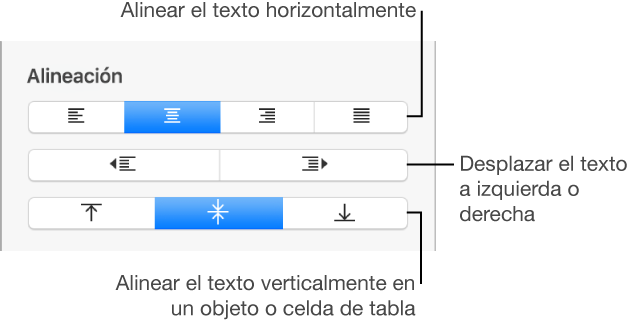La biblioteca de figuras contiene centenares de figuras de distintas categorías. Después de añadir una figura a una página, podrás personalizar la figura de diversas formas. Por ejemplo, puedes cambiar la estrella estándar de cinco puntas por una explosión estelar de veinte puntas, ajustar la redondez de las esquinas de un cuadrado, añadir texto a una figura, etc.
Haz clic en ![]() de la barra de herramientas.
de la barra de herramientas.
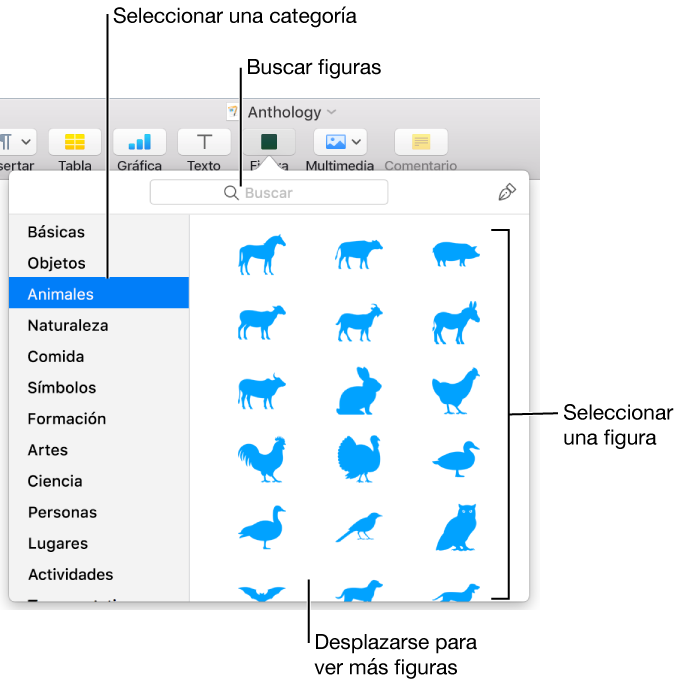
Selecciona una categoría en la izquierda y, a continuación, haz clic en una figura o arrástrela al documento para añadirla.
Para explorar todas las figuras, desplaza el puntero por encima del panel de figuras y luego desplázate hacia abajo.
Para buscar una figura, escribe tu nombre en el campo de búsqueda de la parte superior de la biblioteca de figuras. Desplace el puntero por encima de una figura para ver tu nombre.
Arrastra la figura para reubicarla en la página.
Selecciona una figura.
Selecciona Formato > Figuras y líneas > “Convertir en editable” (el menú Formato se encuentra en la parte superior de la pantalla).
Haz doble clic en un tirador blanco para cambiar una línea de curva a recta.
Los tiradores representan distintos tipos de líneas:
Cuadrado con contorno rojo: indica una línea nítida. Las líneas que se conectan con este punto son rectas.
Círculo con contorno rojo: indica una línea curva. Las líneas que se conectan con este punto son curvas.
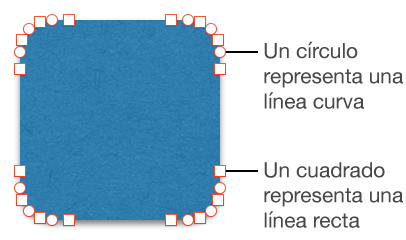
Haz clic fuera de la figura cuando termines de editarla.
Para transformar las curvas por omisión en Bézier, selecciona Pages > Preferencias (el menú Pages se encuentra en la parte superior de la pantalla) y, a continuación, selecciona “Usar por omisión curvas Bézier” en la pestaña General. Cuando se edita una figura que utiliza curvas Bézier, la curva se ajusta utilizando tiradores en el punto.
Puedes cambiar las características de cualquier figura básica (de la categoría Básicas de la biblioteca de figuras) que tenga un punto verde cuando se seleccione. Por ejemplo, puedes añadir más brazos a una estrella de cinco puntas.
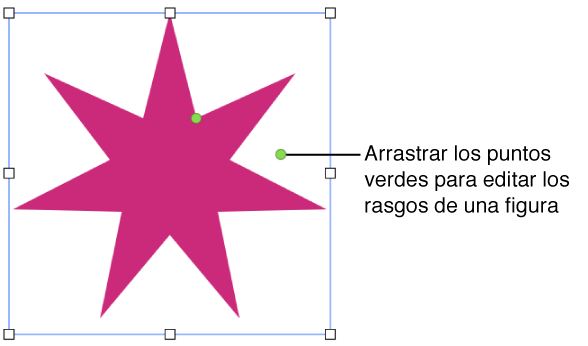
Selecciona una figura.
Realiza cualquiera de las siguientes operaciones:
Cambiar la forma de las esquinas de un rectángulo redondeado: arrastra el punto verde hacia una esquina para hacerla más puntiaguda o aléjalo de una esquina para que sea más redondeada.
Cambiar el número de puntas de una estrella: arrastra el punto verde externo hacia la derecha o hacia la izquierda para añadir o eliminar puntas. Una estrella puede tener entre tres y veinte puntas.
Cambiar la forma de las puntas de una estrella: arrastra el punto verde interior hacia el centro de la estrella para que las puntas sean más largas y estrechas o arrástralo lejos del centro para que las puntas sean más cortas y anchas.
Cambiar la forma de un globo descriptivo o de un bocadillo de diálogo: arrastra el punto verde del cuerpo del bocadillo para cambiar su forma. Arrastra el punto verde situado en el extremo de la punta para modificar su longitud y su posición. Arrastra el punto verde situado en la base de la punta para modificar su ancho.
Cambiar el número de lados de un polígono: arrastra el punto verde hacia la derecha o hacia la izquierda para ajustar el número de lados.
Ajustar las proporciones de las flechas: arrastra el punto verde hacia la punta de la flecha para estrecharla o arrastra el punto hacia el lateral de la flecha para engrosar el cuerpo de la flecha.
Ver más tiradores de edición para que una figura adopte un estilo libre o abstracto: selecciona Formato > Figuras y líneas > “Convertir en editable” (el menú Formato se encuentra en la parte superior de la pantalla). Mueve el puntero entre dos puntos cualquiera hasta que veas un tirador y, a continuación, arrástrelo. Arrastra todos los tiradores que deseas y, cuando termines, haz clic fuera de la figura.
Puedes crear sus propias figuras a mano alzada.
Haz clic en ![]() en la barra de herramientas y, a continuación, haz clic en
en la barra de herramientas y, a continuación, haz clic en ![]() .
.
Haz clic en cualquier lugar de la página para crear el primer punto de la figura personalizada.
Mueve el puntero y, a continuación, haz clic para crear otra punta; sigue añadiendo tantas puntas como desees.
Para crear un segmento curvado, haz clic, arrastra y vuelve a hacer clic a fin de finalizar el segmento.
Para borrar un segmento que acabes de crear, selecciona un punto y, a continuación, pulsa Suprimir en el teclado.
Para terminar la figura, realiza una de las siguientes acciones:
Cerrar la figura (añadir una línea sólida entre la última y la primera punta): haz clic en la primera punta.
Dejar la figura abierta (sin línea sólida entre la última y la primera punta): pulsa la tecla Esc (Escape).
Para modificar los puntos o contornos de línea de la figura, selecciona la figura y, a continuación, Formato > Figuras y líneas > “Convertir en editable” (el menú Formato se encuentra en la parte superior de la pantalla).
Puedes dividir una figura compuesta (cualquier figura que cuente con varias partes) en sus distintos componentes para crear nuevas figuras. Algunos ejemplos de figuras compuestas serían unas zapatillas (la parte de la suela y el empeine), una flor de loto (los pétalos) y un camión (las ruedas, la cabina, etc.). En la biblioteca de figuras no se indica si una figura es compuesta, pero la mayoría de las figuras compuestas tienen formas complejas.
Tras desmontar una figura en sus partes, puedes editar cada parte tal como haría con cualquier otra figura. Puedes usarlas como figuras nuevas por sí solas, recomponerlas en figuras nuevas y eliminar las que no te interesen.
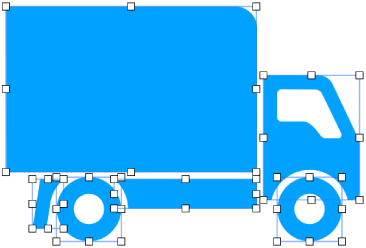
Selecciona una figura compuesta.
Selecciona Formato > Figuras y líneas > Desmontar (en el menú Formato de la parte superior de la pantalla).
Aparecen tiradores de selección blancos en las partes de la figura que pueden editarse.
Si la opción Desmontar aparece atenuada en el menú, la figura que ha seleccionado no es compuesta.
Puedes crear una nueva figura combinando varias figuras. Por ejemplo, si deseas crear una figura similar a un corazón, puedes usar tres figuras —un diamante y dos círculos— y unirlas en una sola figura. También puedes sustraer figuras de otras figuras o quitar el área solapada existente entre dos figuras.
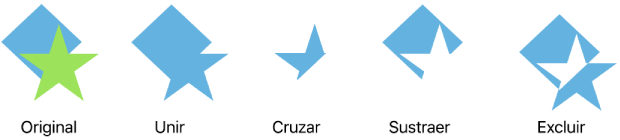
Con la tecla Mayúsculas pulsada, haz clic para seleccionar al menos dos figuras que se toquen o solapen.
haz clic en la pestaña Disposición de la barra lateral Formato ![]() .
.
Haz clic en un botón de disposición en la parte inferior de la barra lateral:
Unir: combina las figuras seleccionadas en una sola figura.
Cruzar: crea una figura a partir del área solapada.
Sustraer: quita la figura que se encuentra encima de otra figura. En caso necesario, mueve la figura que deseas eliminar a la parte superior de la pila. Para obtener más información sobre el modo de cambiar de capa, consulta Apilar, agrupar y bloquear objetos.
Excluir: crea una figura que excluye el área superpuesta entre las figuras.
Si has creado o personalizado una figura de trazado cerrado, como un logotipo, puedes guardarla en la biblioteca de figuras, de tal manera que esté disponible para utilizarla en cualquier documento de Pages, Keynote o Numbers en el Mac. Al guardar una figura personalizada, se guardan las propiedades de trazado, volteo y rotación, pero no así el tamaño, el color, la opacidad ni otras propiedades.
Selecciona una figura personalizada y, a continuación, selecciona Formato > Figuras y líneas > “Guardar en Mis figuras” (en el menú Formato de la parte superior de la pantalla).
La figura se guarda en la categoría “Mis figuras” de la biblioteca de figuras, que únicamente existe cuando se crean figuras personalizadas. Las figuras se muestran en la biblioteca en su orden de creación; no se puede cambiar este orden.
Escribe el nombre de la figura en el campo que aparece debajo de la misma o haz clic en el nombre para cambiarlo.
Para eliminar una figura personalizada, con la tecla Control pulsada haz clic en esta en la biblioteca de figuras y selecciona “Eliminar figura”.
Añade una nueva figura y comienza a escribir, o selecciona una figura existente y, a continuación, escribe.
Si se muestra un indicador de área recortada ![]() , lo que significa que hay demasiado texto que mostrar en la figura, haz clic en la figura y arrastra cualquiera de los cuadrados blancos hasta que se muestre todo el texto.
, lo que significa que hay demasiado texto que mostrar en la figura, haz clic en la figura y arrastra cualquiera de los cuadrados blancos hasta que se muestre todo el texto.
Para alinear el texto en la figura, selecciona la figura, haz clic en la pestaña Texto de la barra lateral Formato ![]() , haz clic en el botón Estilo ubicado cerca de la parte superior y, a continuación, haz clic en cualquiera de los botones de la sección Alineación.
, haz clic en el botón Estilo ubicado cerca de la parte superior y, a continuación, haz clic en cualquiera de los botones de la sección Alineación.